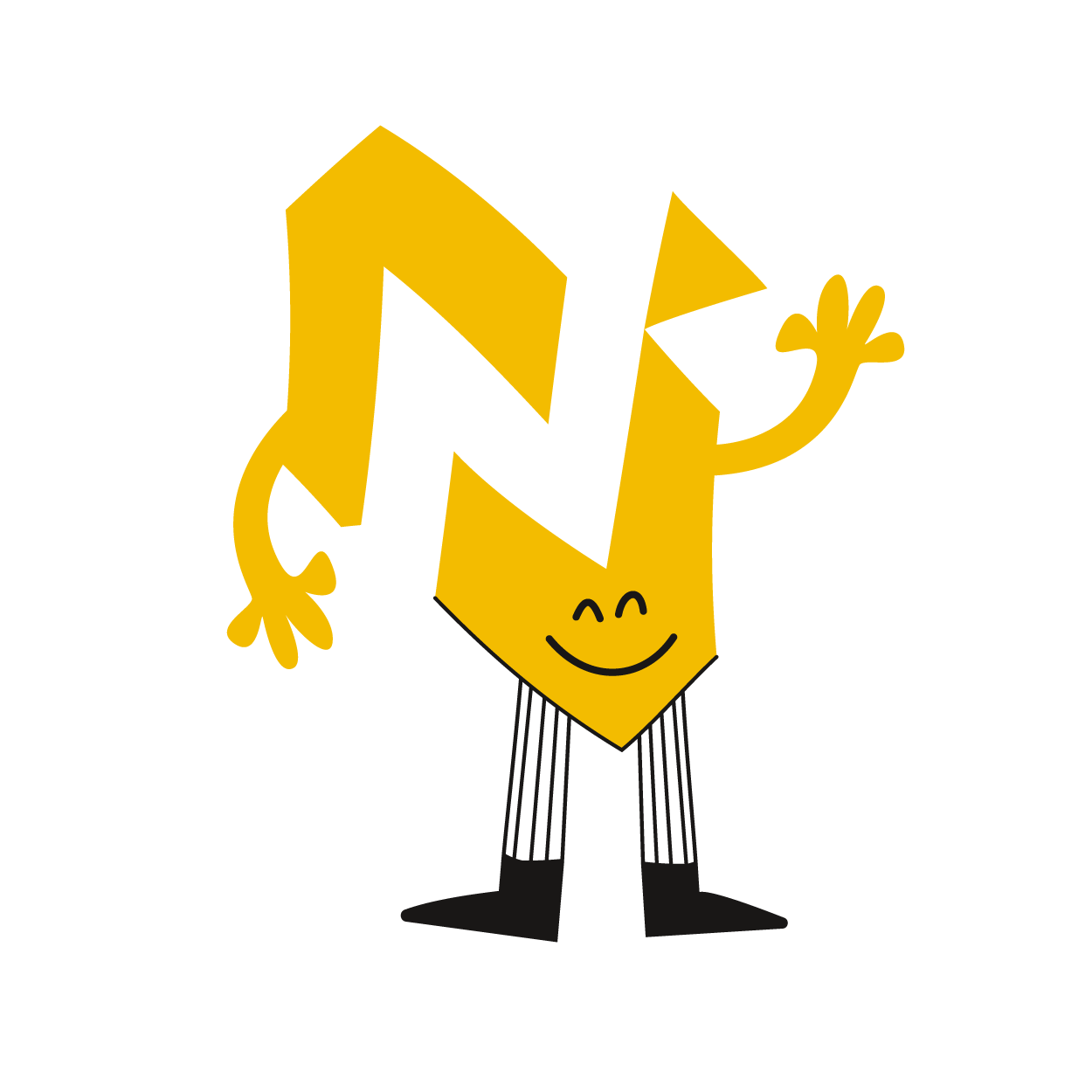Bonjour
Je cherche un moyen de créer une page sur les jeux qui génère un RSS sous les anciens Google Sites.
S'il vous plaît, aidez-moi, merci d'avance
Créer une nouvelle page générant un RSS Le sujet est résolu
- tammywilliams

- Messages : 1
- Inscription : 28 août 2023 10:38
-
Thierry

- Invétéré
- Messages : 132
- Inscription : 11 sept. 2022 20:27
- A remercié : 2 fois
- Remercié : 23 fois
Re: Créer une nouvelle page générant un RSS
Créer un flux RSS personnalisé sous les anciens Google Sites nécessite une approche un peu détournée, car il n'y a pas de fonctionnalité intégrée spécifiquement pour générer des flux RSS. Cependant, vous pouvez utiliser d'autres outils Google, comme Google Sheets et Google Apps Script, pour créer un système qui génère un flux RSS. Voici une méthode en plusieurs étapes pour y parvenir :
Étape 1 : Créer une liste de contenu dans Google Sheets
Ouvrez Google Sheets et créez un nouveau document.
Créez une liste de vos jeux ou contenus pour lesquels vous souhaitez générer un flux RSS. Utilisez au moins les colonnes suivantes : Titre, Lien, Description, Date de publication.
Étape 2 : Utiliser Google Apps Script pour générer le flux RSS
Dans Google Sheets, allez dans Extensions > Apps Script.
Effacez le contenu du script par défaut et remplacez-le par le script ci-dessous. Ce script générera un flux RSS à partir des données de votre feuille Google Sheets.
javascript
Copy code
function doGet(e) {
var sheet = SpreadsheetApp.getActiveSpreadsheet().getActiveSheet();
var rows = sheet.getDataRange().getValues();
var rss = '<?xml version="1.0" encoding="UTF-8" ?>\n';
rss += '<rss version="2.0">\n<channel>\n';
rss += '<title>Votre titre de flux RSS</title>\n';
rss += '<link>Votre URL de site</link>\n';
rss += '<description>Description du flux</description>\n';
rss += '<language>fr-fr</language>\n';
for (var i = 1; i < rows.length; i++) {
var row = rows;
rss += '<item>\n';
rss += '<title>' + row[0] + '</title>\n'; // Titre
rss += '<link>' + row[1] + '</link>\n'; // Lien
rss += '<description>' + row[2] + '</description>\n'; // Description
rss += '<pubDate>' + (new Date(row[3])).toGMTString() + '</pubDate>\n'; // Date de publication
rss += '</item>\n';
}
rss += '</channel>\n</rss>';
return ContentService.createTextOutput(rss)
.setMimeType(ContentService.MimeType.XML);
}
Modifiez les parties <title>, <link>, et <description> pour qu'elles correspondent à votre contenu.
Sauvegardez et nommez le projet.
Étape 3 : Déployer comme application web
Dans l'interface de Google Apps Script, cliquez sur Déployer > Nouvelle déploiement.
Cliquez sur Sélectionner le type et choisissez Application Web.
Remplissez les détails du déploiement, donnez-lui un nom, et définissez qui a accès à l'application.
Cliquez sur Déployer.
Une fois le déploiement effectué, vous recevrez une URL. C'est l'URL de votre flux RSS. Vous pouvez l'utiliser dans n'importe quel lecteur de flux RSS pour accéder au contenu que vous avez défini dans votre feuille Google Sheets.
Étape 4 : Intégrer le flux RSS sur votre site Google Sites
Malheureusement, les anciens Google Sites ne supportent pas nativement l'intégration de flux RSS. Vous devrez utiliser un widget tiers ou une solution externe pour afficher le flux RSS sur votre site. Une option pourrait être de rechercher un "widget RSS pour site web" qui vous permet de générer un code HTML à intégrer dans votre site.
En suivant ces étapes, vous devriez pouvoir créer un flux RSS personnalisé pour votre page sur les jeux sous les anciens Google Sites. Gardez à l'esprit que cette solution est quelque peu indirecte et peut nécessiter des ajustements en fonction de vos besoins spécifiques.
Étape 1 : Créer une liste de contenu dans Google Sheets
Ouvrez Google Sheets et créez un nouveau document.
Créez une liste de vos jeux ou contenus pour lesquels vous souhaitez générer un flux RSS. Utilisez au moins les colonnes suivantes : Titre, Lien, Description, Date de publication.
Étape 2 : Utiliser Google Apps Script pour générer le flux RSS
Dans Google Sheets, allez dans Extensions > Apps Script.
Effacez le contenu du script par défaut et remplacez-le par le script ci-dessous. Ce script générera un flux RSS à partir des données de votre feuille Google Sheets.
javascript
Copy code
function doGet(e) {
var sheet = SpreadsheetApp.getActiveSpreadsheet().getActiveSheet();
var rows = sheet.getDataRange().getValues();
var rss = '<?xml version="1.0" encoding="UTF-8" ?>\n';
rss += '<rss version="2.0">\n<channel>\n';
rss += '<title>Votre titre de flux RSS</title>\n';
rss += '<link>Votre URL de site</link>\n';
rss += '<description>Description du flux</description>\n';
rss += '<language>fr-fr</language>\n';
for (var i = 1; i < rows.length; i++) {
var row = rows;
rss += '<item>\n';
rss += '<title>' + row[0] + '</title>\n'; // Titre
rss += '<link>' + row[1] + '</link>\n'; // Lien
rss += '<description>' + row[2] + '</description>\n'; // Description
rss += '<pubDate>' + (new Date(row[3])).toGMTString() + '</pubDate>\n'; // Date de publication
rss += '</item>\n';
}
rss += '</channel>\n</rss>';
return ContentService.createTextOutput(rss)
.setMimeType(ContentService.MimeType.XML);
}
Modifiez les parties <title>, <link>, et <description> pour qu'elles correspondent à votre contenu.
Sauvegardez et nommez le projet.
Étape 3 : Déployer comme application web
Dans l'interface de Google Apps Script, cliquez sur Déployer > Nouvelle déploiement.
Cliquez sur Sélectionner le type et choisissez Application Web.
Remplissez les détails du déploiement, donnez-lui un nom, et définissez qui a accès à l'application.
Cliquez sur Déployer.
Une fois le déploiement effectué, vous recevrez une URL. C'est l'URL de votre flux RSS. Vous pouvez l'utiliser dans n'importe quel lecteur de flux RSS pour accéder au contenu que vous avez défini dans votre feuille Google Sheets.
Étape 4 : Intégrer le flux RSS sur votre site Google Sites
Malheureusement, les anciens Google Sites ne supportent pas nativement l'intégration de flux RSS. Vous devrez utiliser un widget tiers ou une solution externe pour afficher le flux RSS sur votre site. Une option pourrait être de rechercher un "widget RSS pour site web" qui vous permet de générer un code HTML à intégrer dans votre site.
En suivant ces étapes, vous devriez pouvoir créer un flux RSS personnalisé pour votre page sur les jeux sous les anciens Google Sites. Gardez à l'esprit que cette solution est quelque peu indirecte et peut nécessiter des ajustements en fonction de vos besoins spécifiques.
Re: Créer une nouvelle page générant un RSS
Bonjour,
Pour créer une page sur les jeux qui génère un RSS sous Google Sites, voici les étapes à suivre :
1. Créer un nouveau site :
- Connecte-toi à Google Sites et clique sur "Créer" pour un nouveau site.
2. Ajouter du contenu :
- Utilise les options de mise en page pour ajouter des sections, comme des textes et des images sur les jeux que tu souhaites présenter.
3. Générer un flux RSS :
- Google Sites ne prend pas en charge la création directe d'un flux RSS. Cependant, tu peux utiliser des outils externes comme Feedburner ou des générateurs RSS en ligne.
- Pour Feedburner :
1. Va sur Feedburner
2. Crée un compte ou connecte-toi avec ton compte Google.
3. Saisis l'URL de ton site et suis les instructions pour créer un flux.
4. Intégrer le flux RSS :
- Une fois que tu as créé ton flux RSS, tu peux ajouter un lien vers celui-ci sur ta page Google Sites. Utilise l'option "Insérer" pour ajouter un texte ou un bouton avec l'URL de ton flux RSS.
5. Publier le site :
- Clique sur "Publier" pour rendre ton site accessible.
N'hésite pas à poser d'autres questions si besoin. Bonne chance !
Pour créer une page sur les jeux qui génère un RSS sous Google Sites, voici les étapes à suivre :
1. Créer un nouveau site :
- Connecte-toi à Google Sites et clique sur "Créer" pour un nouveau site.
2. Ajouter du contenu :
- Utilise les options de mise en page pour ajouter des sections, comme des textes et des images sur les jeux que tu souhaites présenter.
3. Générer un flux RSS :
- Google Sites ne prend pas en charge la création directe d'un flux RSS. Cependant, tu peux utiliser des outils externes comme Feedburner ou des générateurs RSS en ligne.
- Pour Feedburner :
1. Va sur Feedburner
2. Crée un compte ou connecte-toi avec ton compte Google.
3. Saisis l'URL de ton site et suis les instructions pour créer un flux.
4. Intégrer le flux RSS :
- Une fois que tu as créé ton flux RSS, tu peux ajouter un lien vers celui-ci sur ta page Google Sites. Utilise l'option "Insérer" pour ajouter un texte ou un bouton avec l'URL de ton flux RSS.
5. Publier le site :
- Clique sur "Publier" pour rendre ton site accessible.
N'hésite pas à poser d'autres questions si besoin. Bonne chance !
La protection en ligne , une nécessité
Rejoignez la discussion 💬
Vous devez être enregistré pour participer à la discussion et échanger avec les différents membres
Inscrivez-vous dès aujourd'hui
Vous n'êtes pas encore membre ? Rejoignez-nous gratuitement dès aujourd'hui et contribuer en postant votre réponse ou question sur tous les forums disponibles
Inscription